Payoneer-自动二步验证教程
功能介绍
配置自动二步验证后,可实现在平台触发二步验证时,自动获取并填充验证码,加快办公效率;
配置自动二步验证后,如果不希望所有成员访问账号都自动填充二步验证码,可将不需要自动填充二步验证码的成员设置为黑名单,黑名单成员打开账号访问平台的时候将不会自动填充二步验证码。
使用教程
配置需知
配置权限
需拥有【账号管理】权限的管理员方可配置;
客户端要求
请使用V5.225.0及以上客户端版本进行配置;
温馨提示:
1)电商平台的初始二步验证设置方式不同,请在配置紫鸟自动二步验证前,根据不同平台的二步验证设置情况选择对应的配置流程;
2)请配置一个备选验证方式,以免因密钥失效等情况而进入不了店铺;
若已配置过,但无法正常获取验证码,请先联系在线客服。
Payoneer-设置自动二步验证
目前仅可通过配置紫鸟云号给Payoneer账号配置自动二步验证,具体方法如下:
(若用户在此前已经开启短信二步验证,则需要关闭二步验证后,再按下面的步骤操作)
步骤一:配置紫鸟云号
👉 操作路径:账号管理-账号信息-自动二步验证-选择紫鸟云号1、点击【账号管理】进入账号信息页面,选择要配置的账号,或新建账号。

2、在账号信息中配置“自动二步验证”,选择自动二步验证方式——紫鸟云号。
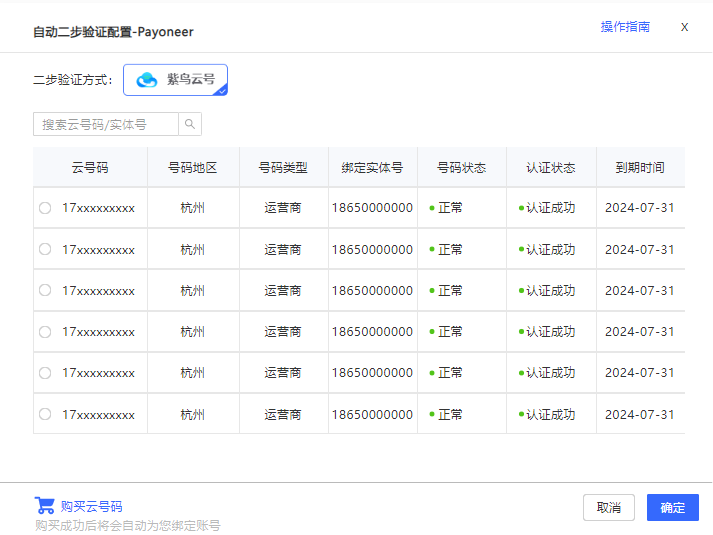
列表展示了当前可用的云号码,可选择想要配置的云号码,点击【确定】完成配置。
也可以点击“购买云号码”,去购买新的紫鸟云号,具体流程可见【紫鸟云号操作说明】:https://help-v5.ziniao.com/docs/CloudNumber/17363305922924
购买完成后,可按照当按步骤继续配置自动二步验证
3、回到账号信息页面,点击【确定修改】即可完成配置
步骤二:配置二步验证
👉 操作路径:登录Payoneer店铺-点击右上角个人信息-“设置”-点击“安全设置”-“编辑”1、登录Payoneer平台,进入二步验证的电话号码设置
 2、修改手机号为所配置的紫鸟云号码,输入收到的验证码。
2、修改手机号为所配置的紫鸟云号码,输入收到的验证码。

3、 请将以下的恢复码保存,目前无法通过恢复码登录,可联系派安盈客服可以通过恢复码,帮助您恢复配置。

4、配置完成后,重启店铺,即可享受自动二步验证(紫鸟云号)带来的便捷体验了
注意事项:
二步验证码或配置使用的云号到期时间需要及时确认,防止过期删除。- 设置派安盈平台-自动二步验证后,不希望某些成员可以自动填充怎么办? 您可以把不允许自动填充的成员设置为黑名单
自动二步验证失败-解决方案
1、运营服务问题,导致无法接收验证码 请等待运营商网络恢复正常,恢复后将会正常收到短信。
2、云号码过期未续费,无法继续使用 请操作payoneer平台的工单流程进行账号恢复。
点击此处>跳转至payoneer客服联系页面
若账号还能正常登录则可点击【在线聊天】直接联系客服解决。

若账号因无法通过二步验证而无法登录则可点击【微信即时客服】直接联系客服解决。或拨打**400-841-6666**客服热线
